Guides de migration HelpSpot
Comment activer l'API publique dans HelpSpot ?
Pour migrer vos enregistrements de base de connaissances, vous devez activer l'API publique dans HelpSpot. Vous devez activer cette option avant de configurer la migration de démonstration.
Voici comment activer l'API publique :
1. Ouvrez votre compte HelpSpot.
2. Naviguez vers Admin dans l'en-tête.
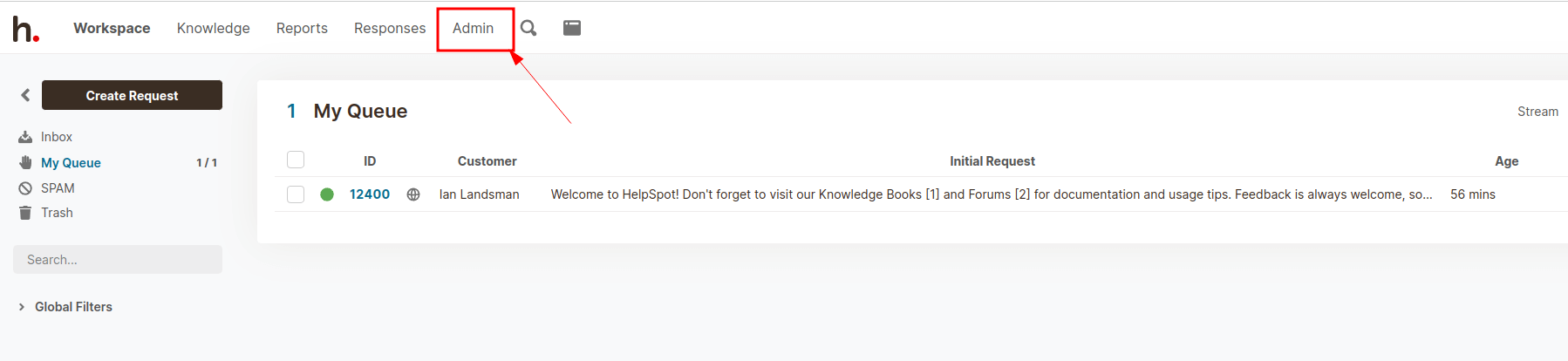
3. Sous Paramètres, sélectionnez API Web Service.
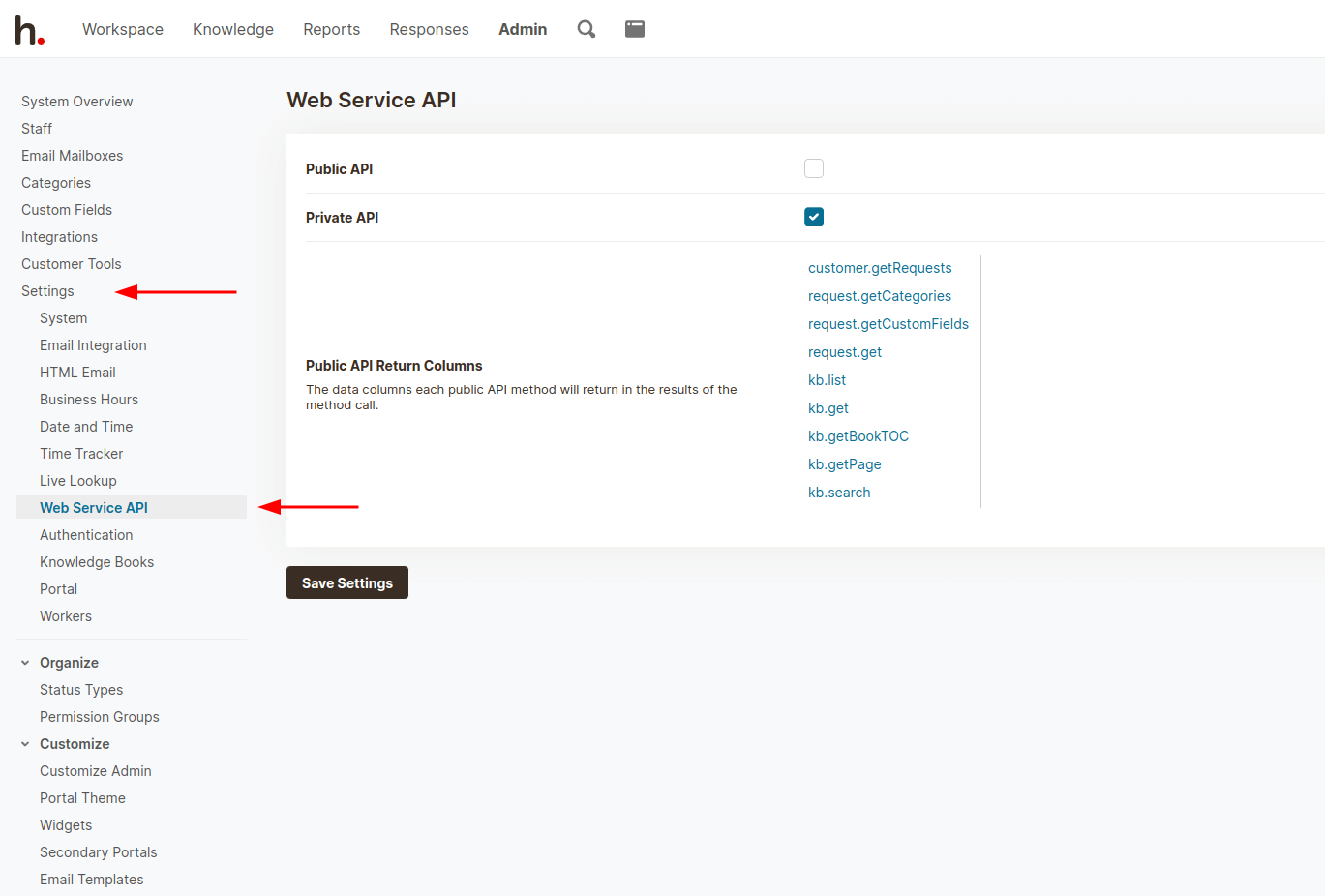
4. Cochez la case à côté de l'option "API publique".
5. Une fois que vous avez activé l'API publique, cliquez sur Enregistrer les paramètres pour confirmer.
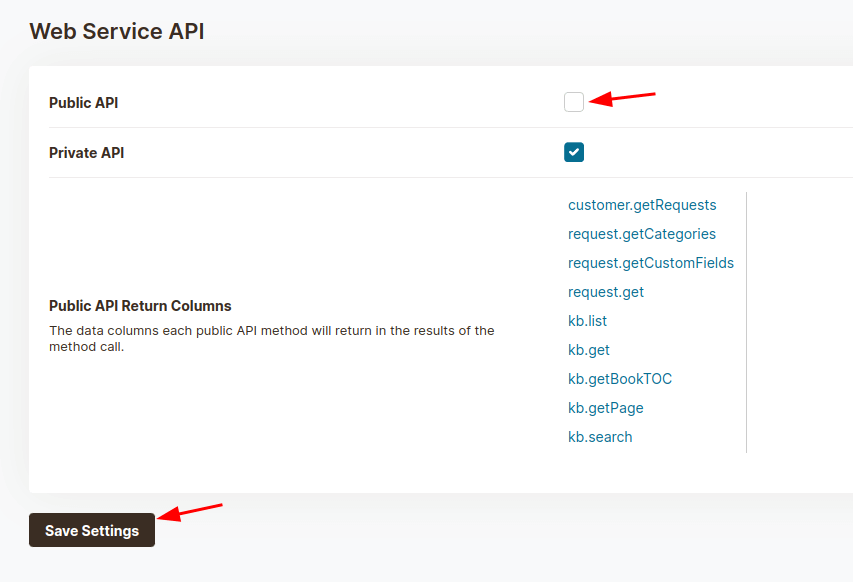
Comment désactiver les notifications des agents dans HelpSpot ?
Pour faciliter une migration de données vers HelpSpot sans heurts, il est crucial de désactiver les notifications pour chaque agent. Cela empêchera toute notification indésirable de perturber le processus.
Voici un guide simple pour désactiver les notifications dans HelpSpot :
1. Allez sur votre compte HelpSpot.
2. Survolez Admin. Puis cliquez sur Personnel dans la barre latérale gauche.
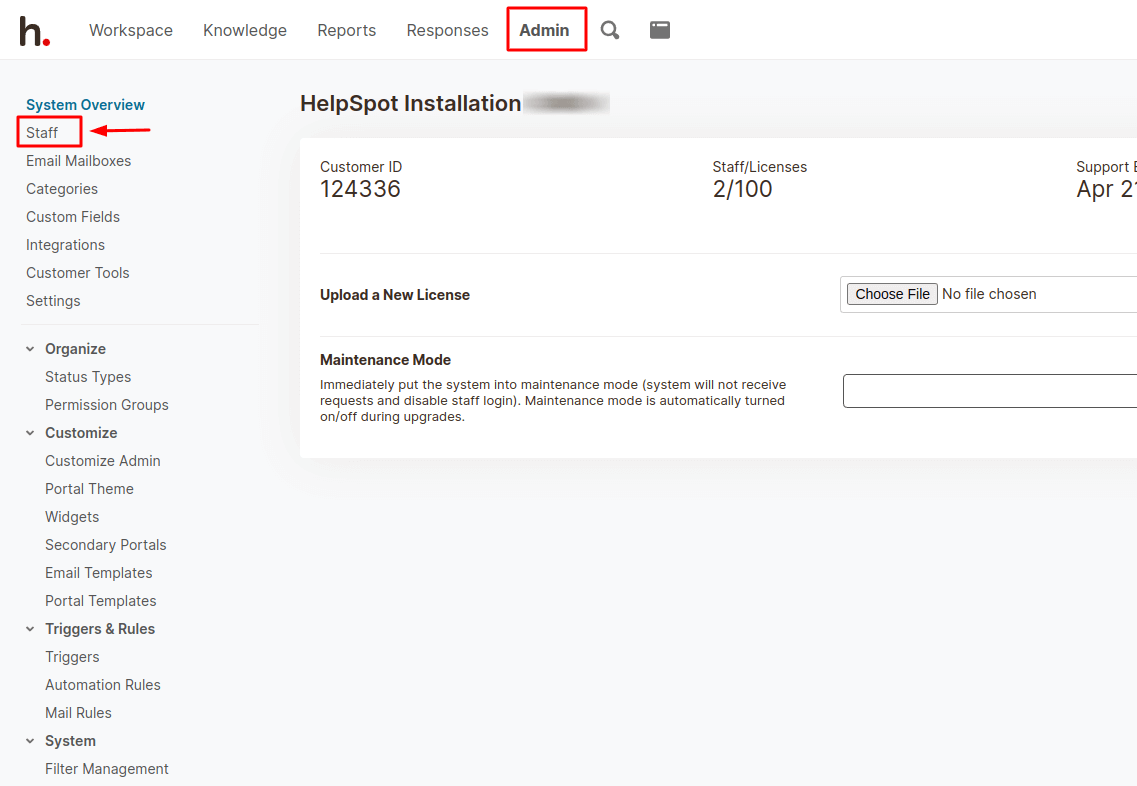
3. Cliquez sur le nom de l'agent.
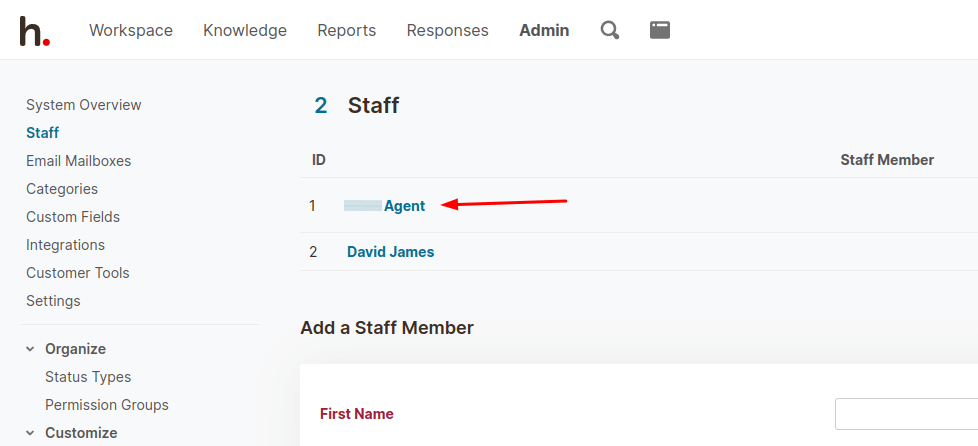
4. Faites défiler vers le bas jusqu'à Notifications.
5. Décochez les cases à côté des notifications.
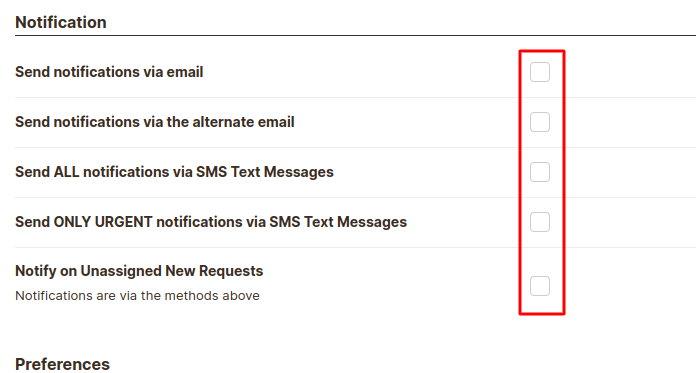
6. Faites défiler vers le bas et cliquez sur Enregistrer le personnel.

Comment rendre vos livres, pages et chapitres HelpSpot publics ?
Si vous cherchez à migrer des objets de base de connaissances HelpSpot, il est important de vous assurer que vos livres, pages et chapitres sont visibles par le public. Utilisez le guide suivant pour rendre le statut de vos pages HelpSpot public.
1. Ouvrez votre page HelpSpot et cliquez sur Modifier la page. Cela vous permettra d'ajuster le statut de visibilité de la page et de la rendre accessible à votre audience.
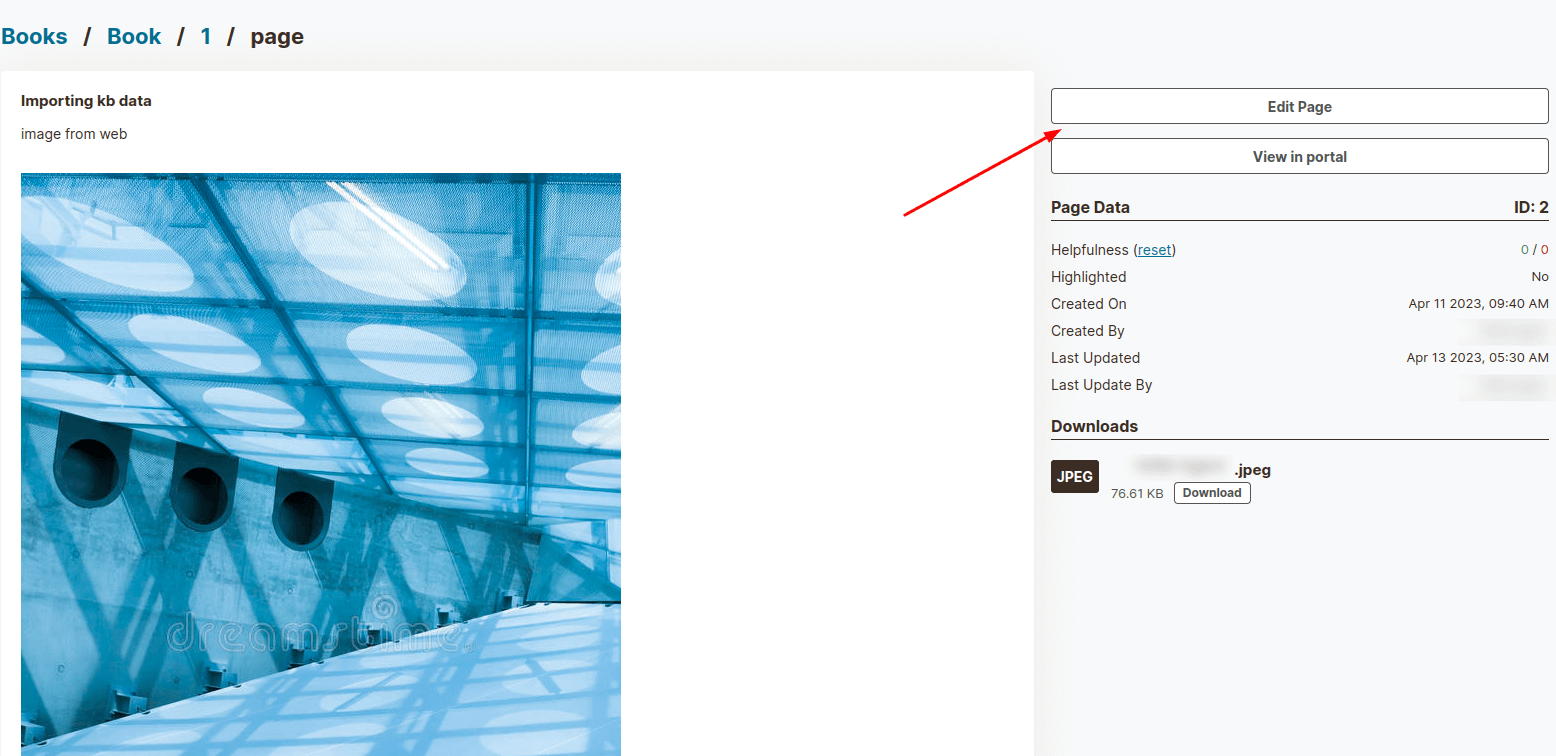
2. Sélectionnez Non à côté de l'option Caché.
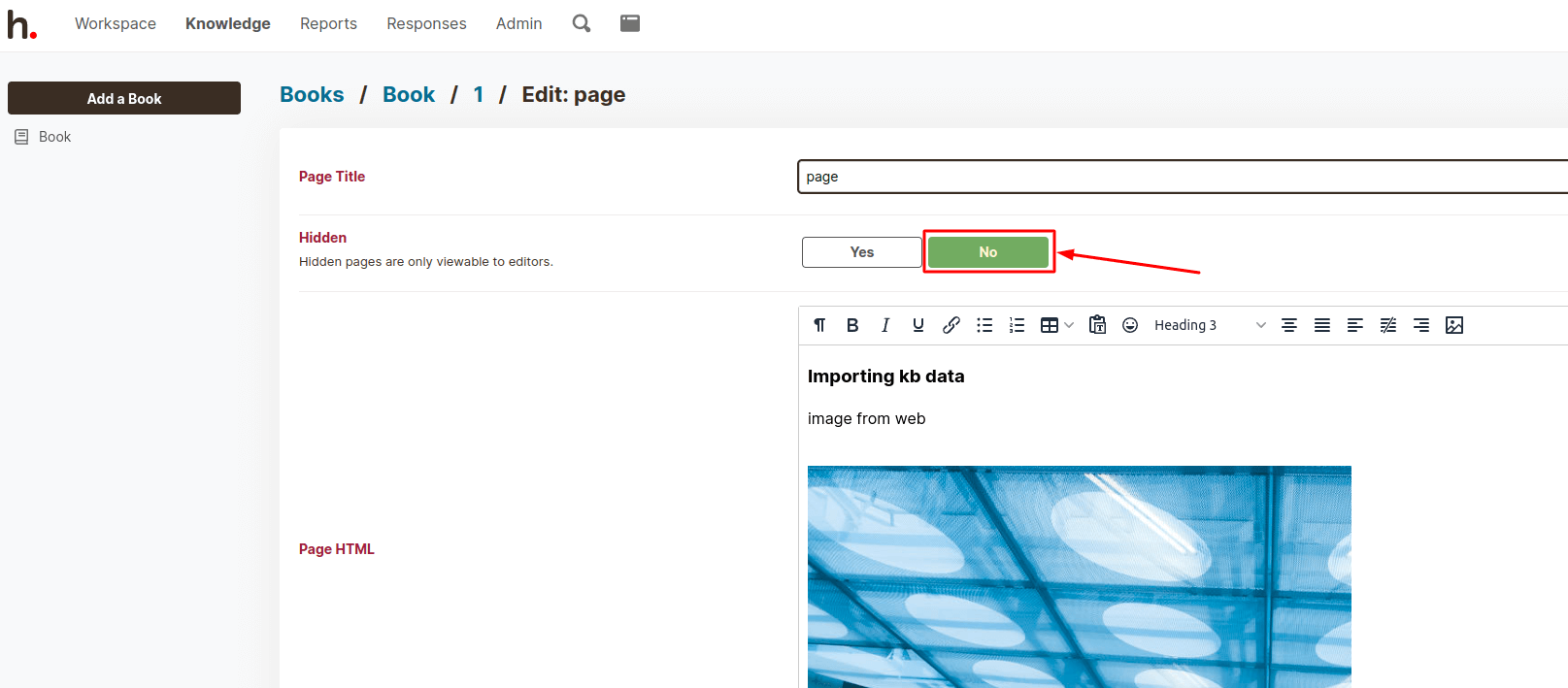
Assurez-vous de vérifier le statut de visibilité des livres et chapitres que vous souhaitez importer depuis HelpSpot. S'ils ne sont pas actuellement définis sur public, suivez les instructions ci-dessus pour changer leur statut et garantir une migration réussie.